Le funzioni di copia e incolla costituiscono un punto fermo di tutti i computer, incluso il Mac.
Il Mac memorizza il testo, l'immagine, il documento o il file copiato negli appunti in attesa di essere incollato altrove. Se hai riscontrato i problemi delle funzioni Copia e Incolla su Mac, questo articolo risponderà alle tue descrizioni con soluzioni comprovate per appunti congelati o problemi correlati.
Il riavvio del Mac richiede solo una soluzione rapida in alcuni casi. È necessario implementare soluzioni a lungo termine per eliminare il problema dal petto. A volte il problema deriva da un difetto della tastiera piuttosto che dagli appunti. Per rilevare il problema alla radice, copia il testo e prova a trasferirlo nel Finder. Questo dovrebbe segnalare se la funzionalità copia-incolla richiede soluzioni ponderate.
Testo: Parte 1. Come eseguire copia e incolla sul tuo MacParte 2. Risolto il problema con Copia e Incolla su Mac? Soluzioni velociParte 3. Vincoli copia-incolla e soluzioni infallibili
Le persone leggono anche:L'elenco di 16 scorciatoie da tastiera per MacSuggerimenti per scoprire dove fare Screenshot vai su Mac
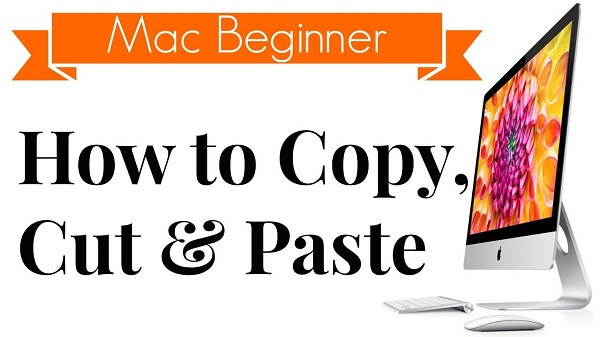
Parte 1. Come eseguire copia e incolla sul tuo Mac
# 1: le basi di copia e incolla su Mac
Per copiare il contenuto, selezionalo e tieni premuto Comando-C. Se vuoi tagliare qualcosa e inserirlo negli appunti, premi Comando-X. Quindi, vai alla destinazione e premi Comando-V. D'altra parte, puoi trasferire qualsiasi cosa da un posto all'altro senza copiare, premi Comando-Opzione-V anziché Comando-V.
Una volta che l'elemento è stato incollato nella sua nuova destinazione, rimane negli appunti in modo da poter ripetere il processo più e più volte. Gli appunti del Mac hanno la capacità di memorizzare un file alla volta. Dai un'occhiata liberamente agli elementi degli appunti premendo l'icona del Finder annidato nel molo, selezionando il Menu Modificae quindi scegliendo Mostra Appunti.
# 2: copia e incolla due elementi contemporaneamente
Il Mac ti consente di copiare due pezzi da una posizione e incollarli altrove con l'aiuto di un blocco appunti secondario. Avere due cartelline significa che hai un altro asso nella manica. Non è necessario passare da un'app all'altra.
Copia semplicemente uno con Comando-C e l'altro con Control-K. Per incollare, seleziona la scorciatoia Comando-V predefinita per replicare il primo elemento e tieni premuto Control-Y per tirare il secondo elemento per incollarlo in un documentot.
Parte 2. Risolto il problema con Copia e Incolla su Mac? Soluzioni veloci
Metodo 1: correggi gli appunti inceppati utilizzando Activity Monitor
Activity Monitor offre un proiettile killer per la risoluzione dei problemi del Mac. Fortunatamente, è progettato come una cura per i problemi relativi al copia incolla. Devi chiudere e riavviare Activity Monitor. Ecco come affrontare il problema con l'aiuto di questo pratico strumento.
Passaggio 1: chiudi le app Mac con problemi di copia / incolla.
Passaggio 2: avviare Activity Monitor da Applicazioni> Utilità> cartella. In alternativa, premere Tasti Comando e Barra spaziatrice per inserire l'identità dell'app nel campo di ricerca Spotlight.
Passaggio 3: immettere "pboard"Nella casella di ricerca. Una volta visualizzato il processo di pboard, selezionalo e tieni premuta la X situata nella barra degli strumenti prima di fare clic su Uscita forzata.
Passaggio 4: chiudere Activity Monitor.
Avvia nuovamente l'app di destinazione. Prova a implementare di nuovo la funzione copia-incolla per vedere se hai tirato fuori questo trucco.
Metodo 2: risoluzione dei problemi relativi agli Appunti utilizzando il terminale
Per gli intenditori di macOS che hanno imparato l'app Terminal fino alle belle arti, puoi ricorrere ad essa per correggere l'ostacolo del copia e incolla. Il terminale consente di interrompere il processo dietro il funzionamento degli appunti.
Passo 1: tocca Applicazioni> Utilità quindi fare doppio clic sul file terminal per aprirlo.
Passaggio 2: immettere "killall pboard"Nella riga di comando.
Passo 3: premere il tasto Invio / Ritorno chiave.
Passaggio 4: prova a copiare e incollare di nuovo per vedere se il problema persiste o meno.
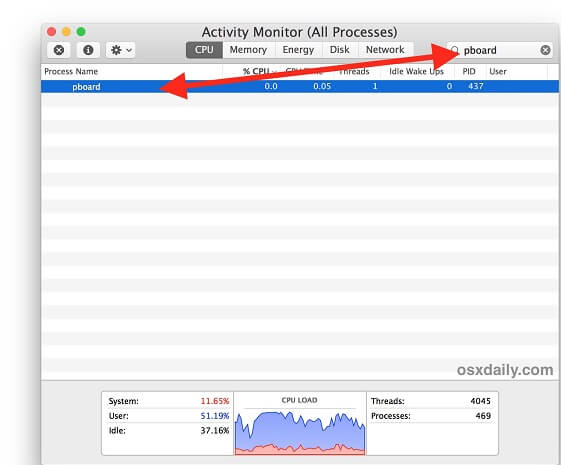
Parte 3. Vincoli copia-incolla e soluzioni infallibili
# 1: strumenti per appunti di terze parti
Il difetto intrinseco nel copia-incolla sorge perché gli appunti possono supportare solo un file alla volta. Puoi ampliare i tuoi orizzonti di archiviazione con un gestore di appunti di terze parti che archivia, organizza e incolla più pezzi.
Queste app memorizzano automaticamente tutto ciò che tagli o copi, inclusi testo, immagini, collegamenti o altri elementi. Integrano una funzione di ricerca per ciò che cerchi per trascinarlo fuori dal tabellone nella tua destinazione preferita. È anche possibile scambiare parti di snippet copiate con Airdrop e sincronizzato utilizzando iCloud.
Allo stesso modo, il software sviluppato per mantenere un desktop pulito o appunti conserva il contenuto selezionato. Ti dà un'istantanea della cronologia degli appunti in modo da poter recuperare qualsiasi destinazione che desideri incollare. È inoltre possibile memorizzare blocchi di testo e quindi incollarli in modo selettivo. Ristruttura i tuoi dati in cartelle e tienili a portata di mano.
# 2: Rimedi dell'ultima risorsa
Se tutte le soluzioni discusse sopra non risolvono il problema, potresti voler salvare i dati e riavviare la macchina. A volte questo problema si verifica se i tasti del mouse sono attivati o un'altra app interferisce con le normali scorciatoie da tastiera. Assicurati di evitare queste scorciatoie e di sperimentare con le opzioni predefinite per cambiare layout.
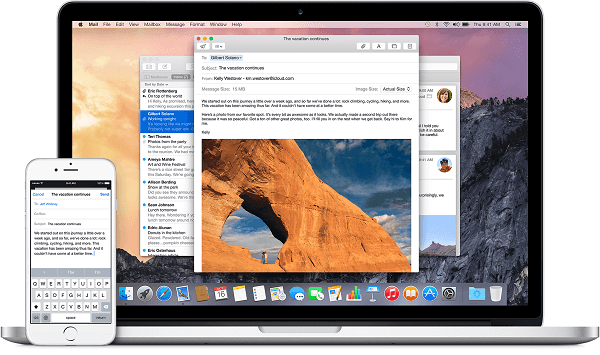
Suggerimento: pulisci il tuo Mac per aumentare le prestazioni
PowerMyMac è un programma di pulizia Mac che può aiutare gli utenti Mac a liberare più spazio di archiviazione e migliorare le prestazioni.
Consigliamo questo strumento per eliminare i file con contenuti danneggiati o virus che bloccano gli appunti. Questo pulitore scattante vanta un cercatore di duplicati che separa virtualmente i file essenziali dalla spazzatura. La pulizia aiuta a individuare il demone degli appunti e il riavvio.
La pulizia del Mac significa prestazioni rapide e senza interruzioni eliminando il disordine. I dati memorizzati nel tuo Mac divorano uno slot nella memoria permanente. Un rapido processo di copia e incolla di file di grandi dimensioni significa disordine. Migliora gli strumenti con PowerMyMac per eliminare completamente i duplicati indesiderati. Soprattutto, puoi visualizzare in anteprima in anticipo per preservare gli elementi critici.

Questo software di pulizia risolve anche una miriade di problemi o bug automaticamente. Risolverà un blocco degli appunti su Mac causato da un processore malconcio e RAM insufficiente.
Conclusione:
Come dice il proverbio, "la conoscenza è potere", avere una conoscenza approfondita degli hack e dei trucchi per Mac significa che non scaverai più a fondo nella tua borsa di trucchi. Il copia-incolla gioca un ruolo fondamentale nel funzionamento di macOS. Ma puoi superare il fastidioso intoppo con le tecniche precedenti. All'inizio, Activity Monitor e Terminal forniscono funzionalità di base che possono svolgere il lavoro. Usa sempre un pulitore per Mac come PowerMyMac per tenere a bada questi problemi. Con un'app specializzata, ottieni un maggiore controllo dei tuoi appunti.
Se hai risolto il problema, questa è una notizia interessante per noi perché abbiamo scritto questo articolo per aiutarti a risolvere i problemi di copia-incolla. Sentiti libero di inviarci una riga di seguito sulle tue prenotazioni o suggerimenti.



